Jak povolit tmavý režim na FaceBook Messenger
Tipy A Triky Pro Android / / August 05, 2021
V poslední době došlo k velkému humbuku pro temný režim nebo temné téma pro různé aplikace. Základní materiálové provedení systému Android je obvykle bílé barvy. Bílá barva je docela jasná a ovlivňuje oko, pokud ji používáte více v noci. Inovace tedy vede k zavedení temného režimu. Kolem poloviny roku 2018 je po temném tématu velká poptávka. Google již pro několik svých aplikací zpřístupnil temný režim. Tmavé téma testuje kromě Google App také populární jména jako Facebook. Aplikace Messenger na Facebooku tuto funkci testuje už delší dobu. Neexistují žádné správné informace o tom, kdy bude tato funkce k dispozici pro všechny. Vždy však existuje alternativa. V tomto příspěvku vám to řekneme jak povolit temný režim na Facebooku Messenger.
Aby bylo jasné, existují dva způsoby. Buď jste registrovaným uživatelem v beta kanálu aplikace. V takovém případě tedy budete mít oprávnění vyzkoušet si nové funkce nejprve, jakmile je vývojář vytvoří a vydá omezené vydání. Problém s beta verzí je většinou omezen pouze na několik vybraných uživatelů. I když jsou některé z nich zaregistrovány v kanálu beta, nezískají přístup k nejnovějším funkcím zavedeným v beta verzi. V tomto případě je nejlepší volbou rootnout telefon. V této příručce musíte být zaregistrováni v beta verzi aplikace Facebook Messenger.
Jak povolit temný režim na Facebooku Messenger
Nejprve si musíte stáhnout aplikaci Messenger (beta verze). Poté si musíte stáhnout libovolnou terminálovou aplikaci, abyste mohli provést nějaké změny přidáním části kódu. Toto by mělo povolit temné téma na facebook messengeru!!! Níže jsme přidali odkazy ke stažení jak pro aplikaci beta Messenger, tak pro aplikaci terminálu. Můžete použít libovolnou terminálovou aplikaci podle vašeho výběru.
Soubory ke stažení
[googleplay url = ” https://play.google.com/store/apps/details? id = com.facebook.orca ”]
[googleplay url = ” https://play.google.com/store/apps/details? id = jackpal.androidterm ”]
Mohlo by se vám také líbit,
- Jak využít svůj čas na Facebooku, abyste zabránili nadužívání
Nyní před instalací nebo provedením jakékoli úpravy je třeba dodržovat několik pokynů. Níže jsme je umístili.
Předběžné požadavky
- Libovolný smartphone se systémem Android s přístupem root.
- Nezapomeňte do telefonu nainstalovat aplikaci terminálu
- Před provedením jakékoli úpravy nabijte telefon až 50% nebo více.
- Proveďte kompletní zálohu dat ze svého zařízení před úpravou zařízení.
- Musíte použít beta verzi aplikace Facebook Messenger
- GetDroidTips nenese odpovědnost za jakékoli zděšení / zhroucení vašeho zařízení během / po instalaci této úpravy.
Kroky k povolení tmavého režimu na Facebooku Messenger
Krok 1 Stáhněte si facebook messenger s beta verzí a terminálovou aplikaci.
Krok 2 Otevřete terminál a zadejte následující příkaz k získání oprávnění root. Po zadání tohoto příkazu, pokud máte na svém zařízení správný přístup root, kurzor příkazového řádku bliká jako $ se promění v #.
Ne
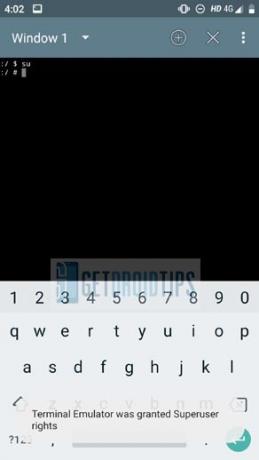
Krok 3 Nyní zadejte následující příkaz.
jsem start -n „com.facebook.orca / com.facebook.abtest.gkprefs. GkSettingsListActivity “

Tento příkaz vyvolá dialogové okno, které se nazývá Hledejte vrátné.
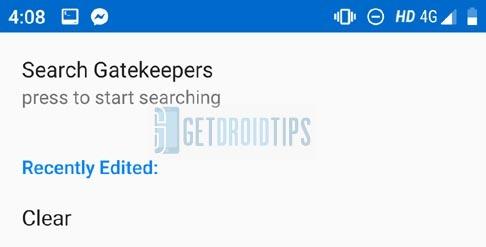
Krok 4 Klepněte na Stisknutím zahájíte vyhledávání> zadejte tmavé> klepněte na OK.
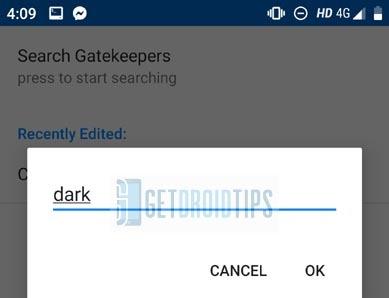
Krok 5 V dalším dialogovém okně uvidíte několik možností s hodnotou Ano nebo Ne napsáno vedle nich.
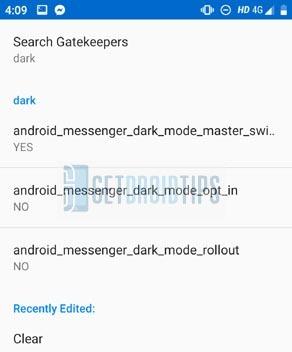
Krok 6 Klepněte na každou možnost. Uvidíte, že hodnota každé možnosti se změní na Ano. Ujistěte se, že všechny možnosti musí být nastaveny na Ano.
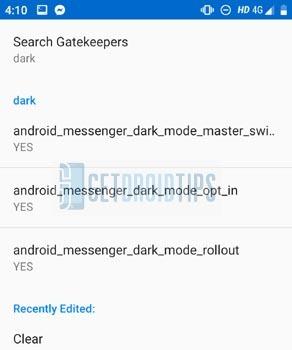
Krok 7 Nyní zavřete aplikaci i aplikaci Terminal, kterou používáte.
Krok 8 Nyní znovu otevřete Messenger> klepněte na svůj profilový obrázek> Zkontrolovat předvolby. Nyní s přepínacím tlačítkem uvidíte možnost nazvanou Dark Mode. Tmavý motiv zatím není povolen.
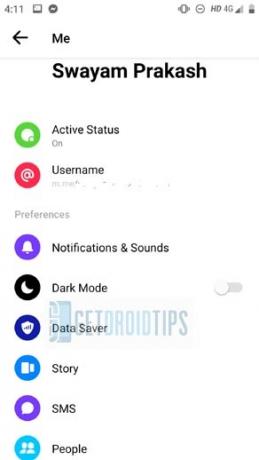
Krok 9 Klepnutím na přepínací tlačítko aktivujete tmavý režim. Zobrazí se vám taková zpráva. Zpráva říká, že práce na temném tématu právě probíhají. Pokud jej nyní povolíte, nemusí poskytovat temné téma ve všech sekcích aplikace Messenger.

Krok 10 Klepněte na OK. Nyní bude aktivován tmavý režim. Takto to vypadá, když je aktivován tmavý režim.
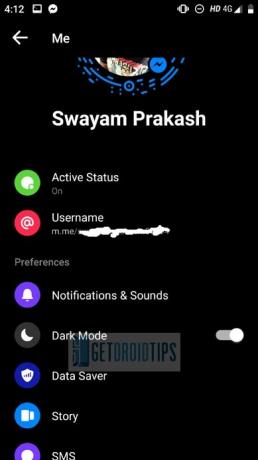
To je vše. Nyní jste úspěšně aktivovali tmavý režim na svém facebookovém messengeru. Pokud tedy chcete povolit tmavý režim na Facebooku Messenger, postupujte podle této příručky. Doufáme, že vám tento průvodce pomohl. Pokud máte nějaké dotazy, dejte nám vědět v komentářích.
Swayam je profesionální tech blogger s magisterským studiem počítačových aplikací a má také zkušenosti s vývojem systému Android. Je oddaným obdivovatelem Stock Android OS. Kromě technologických blogů miluje hraní, cestování a hraní / výuku kytary.



